windows10自带图片查看器打不开怎么办
更新日期:2022-07-27 09:19:02来源:互联网
windows10系统自带图片查看器,大家不需要安装第三方软件就能浏览图片。但是有的用户遇到了图片查看器打不开的情况,怎么办呢?可以试试重置应用,具体操作为:打开设置面板的应用和功能界面,之后找到照片应用下方的高级选项进入,点击重置按钮就可以了。如果还是不行的话,你可以试试卸载这个程序再去重新安装看看。
windows10自带图片查看器打不开怎么办:
方法一、重置照片应用程序
1、来到系统设置-应用,在应用和功能中找到“照片”应用,然后点击“高级选项”。
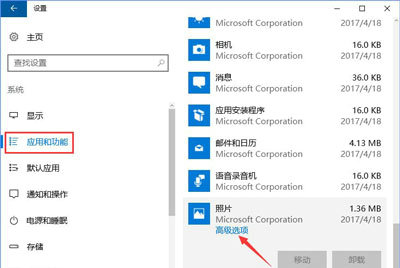
2、在高级选项中,你将看到一个“重置”按钮,点击此按钮,然后再在接下来弹出的对话框中点击“重置”。
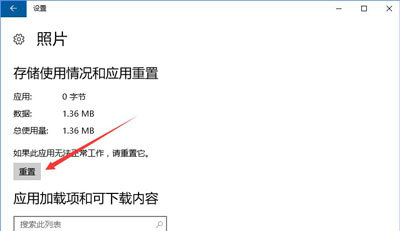
3、稍等一段时间,当“重置”按钮旁边显示一个对号时,照片应用既已重置完成,重置过后,照片应用的所有设置都将恢复为默认。
方法二、重新安装照片应用程序
如果重置照片应用程序的设置没有解决问题,你可以卸载并重新安装照片应用程序。
1、要卸载照片应用程序,请以管理员身份打开PowerShell,输入并执行以下命令:
Get-AppxPackage *Microsoft.Windows.Photos* | Remove-AppxPackage

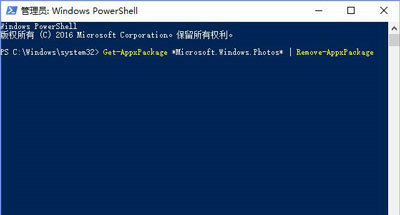
2、然后,再在应用商店搜索Microsoft Photos并重新下载安装。
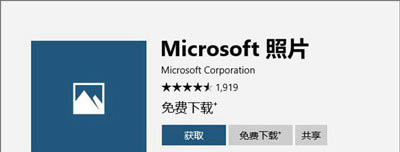
以上两个方案应该可以帮助你解决windows10自带图片查看器打不开的问题。
猜你喜欢的教程
标签

